Как изменить своё местоположение на Android и iOS
Социальные сети, онлайн-карты, фотохостинги и другие сервисы отслеживают ваши координаты и нередко без спроса делают эту информацию доступной для других. Но вы можете передавать им ложное местонахождение. Например, чтобы сохранять анонимность или просто разыгрывать друзей.
Как изменить местоположение на Android
Замаскировать свою реальную геопозицию можно с помощью приложения Hola Fake GPS location. После первого
запуска придётся потратить несколько минут, чтобы сделать необходимые настройки. Но в дальнейшем вы сможете почти мгновенно менять координаты в простом и удобном интерфейсе.
После установки Hola Fake GPS location вы должны дать программе разрешение на смену геопозиции. Для этого сначала нажмите в приложении GO, а потом Settings — откроется раздел «Для разработчиков». Затем найдите пункт «Выбрать приложения для фиктивных местоположений» и выберите с его помощью Hola Fake GPS location.
Далее, перейдите в настройки аппарата и откройте раздел, отвечающий за параметры местоположения. Здесь включите режим определения геопозиции только по спутникам GPS.
Вероника Беденко: «Обзор методов обработки и анализа геоданных»
Когда внесёте указанные выше настройки, приложение будет готово к работе. Чтобы поменять с его помощью координаты для всех остальных программ, достаточно выбрать ложное местоположение на карте и нажать на кнопку GO. Вы можете выбирать любые локации по всему миру. Чтобы отключить подмену координат, нужно нажать на STOP.
Передача ложного местоположения работает в фоновом режиме. Включив Hola Fake GPS location, вы сможете как обычно делиться координатами в социальных сетях и делать новые снимки в остальных программах. Но теперь другие пользователи будут видеть не вашу фактическую локацию и не места, в которых вы делали фото, а выбранные координаты.
Управлять работой Hola Fake GPS location можно также с помощью специального виджета, который появляется после установки программы на панели уведомлений.
После выключения Hola остальные приложения могут по-прежнему видеть фиктивные координаты. В таких случаях просто перезапускайте модуль GPS.
Приложение Hola Fake GPS location доступно по оплачиваемой подписке либо полностью бесплатно. Но во втором случае программа будет использовать вычислительную мощность вашего устройства во время его простоя и немного трафика.
Приложение не найдено
Как изменить местоположение на iOS
К сожалению, в iOS невозможна подмена местоположения с помощью фейковых GPS-данных. Высокая степень закрытости системы не позволяет установить программы из других источников, кроме официального магазина приложений App Store, в котором для подобных инструментов нет места. Модераторы Apple проверяют все приложения и при наличии нарушающих правила функций отказывают разработчикам в публикации.
Единственный шанс изменить местоположение в iPhone или iPad — это сделать джейлбрейк и воспользоваться одним из нескольких доступных в Cydia твиков вроде LocationHandle или LocationFaker. Однако такой вариант доступен только пользователям с iOS 10.2 и более ранними версиями, которые поддаются джейлбрейку.
Источник: lifehacker.ru
Геолокация и местоположение Android-смартфонов
Недавно возможность определения местоположения объекта была только у некоторых категорий населения, например, вооруженных сил или спецслужб.
Позже появились более портативные устройства для этих целей — навигаторы, которые стали доступными для широкого круга покупателей. Они быстро завоевали популярность у автомобилистов, охотников, рыболовов и путешественников. Настоящим прорывом в науке и технике стала установка геолокационных модулей в большинство современных смартфонов.
Что такое геолокация и местоположение?
Геолокация — это определение расположения объекта на поверхности земли. В операционной системе Android к ней привязано немало приложений, с помощью которых можно выполнить поиск требуемых заведений, организаций и достопримечательностей на карте города, а также определить свое местоположения.
Данный поиск реализуется благодаря связи с навигационными спутниками. Смартфон автоматически находит и выбирает для обмена данными спутники, чей сигнал сильнее. Для современных телефонов доступны все спутниковые навигационные системы, независимо от их принадлежности к конкретной стране. В настоящее время успешно используются и GPS, и ГЛОНАСС, и Beidou (последние в Китае).
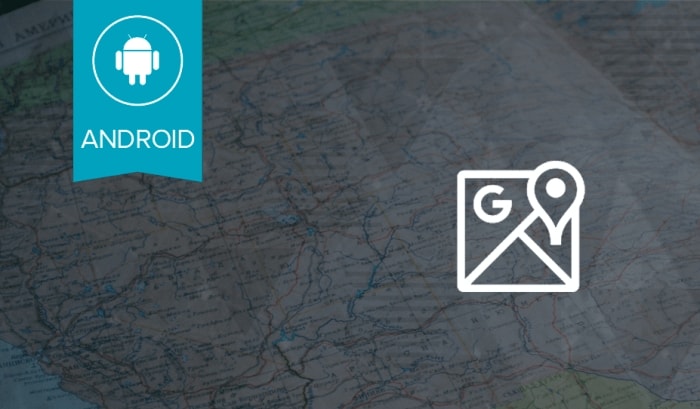
Зачем нужна геолокация?
Одна из основных возможностей геолокации ( геопозиции) — построение маршрута к нужному объекту. Для этого Google в операционной системе Android предусмотрела специальное приложение под названием Карты Google (Google Maps). В строку поиска вводится требуемый адрес или координаты, а программа определяет их местонахождение на местности. Исходя из этого предлагается подробное направление для движения. Единственное неудобство — возможное отсутствие интернета в некоторых районах.
Для таких ситуаций лучшим выходом будет использование любого другого приложения, которое загружает географическую карту на стадии установки. Несмотря на то, что в этом случае используется память смартфона, стабильность работы будет обеспечена в любой местности. Например, многие автопутешественники используют оффлайн-карты maps.me.

Кроме Google Maps есть много приложений, которые строят используют определение местоположения, строят маршруты и показывают ближайшие магазины:
- Яндекс.Навигатор и любые навигаторы;
- 2ГИС и другие справочники;
- Google Фото (запоминает, где была сделана фотография).
Геолокация в Android позволяет:
- делать метки на фотографиях, подписывая их с указанием города, улицы, номера дома;
- находить друзей поблизости при помощи социальной сети Google +;
- обнаружить телефон в случае утери;
- следить за перемещением людей (безусловно, с их согласия).
Приватность
При настройке функции геолокации есть возможность включить или отключить историю местоположений. Компания Google сообщает, что сохранение посещений позволяет предложить пользователю массу удобств, товаров и услуг по пути его регулярных следований. Он же, в свою очередь, может делиться информацией о геопозиции с друзьями. В рамках вопроса о конфиденциальности Google уверяет, что доступ к этим данным есть только у владельца смартфона.
Мы не будем касаться вопросов о всеобщей слежке или всемирном заговоре, но очевидно, что каждый самостоятельно для себя принимает решение, что выбрать: пользоваться в полной мере удобствами с сервисами Google или отключить геоданные и спать спокойно. Здесь также важно отметить, что постоянно включенное определение местоположение может заметно потреблять заряд батареи.
Как включить геолокацию на Android?
Чтобы включить определение местоположения на Android-смартфоне, достаточно зайти в настройки и найти пункт «Местоположение» (название может отличаться в зависимости от версии Android и фирменной прошивки).
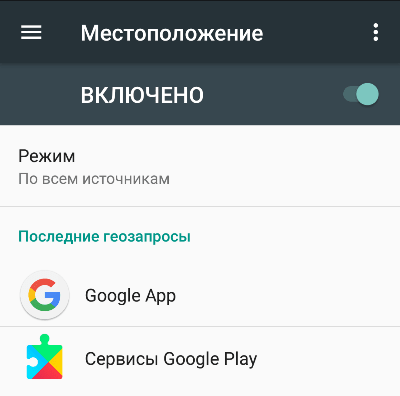
В разделе «Режим» можно задать, по каким источникам будет работать определение местоположения: только по GPS, по координатам сети (Wi-Fi, Bluetooth, мобильный интернет) и по всем источникам. Последний способ самый эффективный и быстрый.
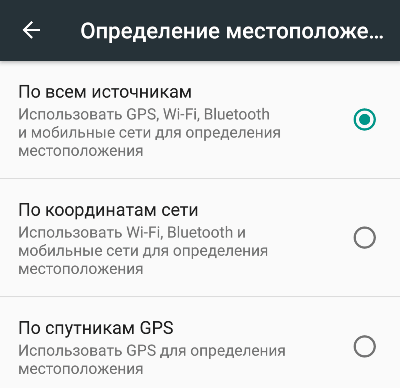
Как отключить геолокацию на Android?
Отключить геолокацию на телефоне очень просто — снова зайдите в «Настройки» — «Местоположение» и деактивируйте опцию. На многих смартфонах включить и отключить передачу геоданных можно в меню быстрых настроек (свайп от статус-бара вниз)
Источник: androidlime.ru
3 простых способа спрятать свое местонахождение на Андроид
Когда некоторые приложения или сайты запрашивают разрешение на определение местоположения, многие пользователи соглашаются не задумываясь. Но зачем делиться со всем миром информацией о том, где вы находитесь?

Зачем скрывать локацию на смартфоне
Смартфон сопровождает нас целый день во всех поездках и перемещениях. Ощущая необходимость быть постоянно на связи, мы не расстаемся с любимым гаджетом ни на минуту.
При этом мало кто задумывается о том, что смартфон – это шпион в кармане, который по данным геолокации может составить подробный отчет о вашей жизни.
Ежедневный рабочий маршрут, места отдыха и встреч, любимые кафе и часто посещаемые заведения – могут быть идентифицированы кем угодно и использованы в самых непредсказуемых целях. Грешат сбором таких данных и социальные сети, включая многие популярные мессенджеры. И если учесть тот факт, что они хранят в открытом доступе адреса, фото, номера телефонов и другую информацию своих пользователей, то получается, что рассмотреть «под лупой» вашу жизнь может кто угодно.
Скрыть свою локацию на смартфоне – это не только отличная возможность ограничить доступ сторонним приложениям к вашим личным данным, но и неплохая экономия аккумуляторного заряда. А еще, таким образом можно разыграть друзей, прислав им привет из какого-нибудь условного Занзибара.

Топ-3 приложений и их настройка
На смартфонах с Android существует замечательная возможность – выбрать поставщиком координат стороннюю программу, и вся система будет использовать только те данные геолокации, которые она укажет. Чтобы это осуществить, необходимо скачать специальное приложение, настроив и запустив его на своем смартфоне.
Выбор таких более чем внушителен, но установка и дальнейшая эксплуатация будет успешной лишь в том случае, если в настройках устройства активирован скрытый раздел «Для разработчиков».
Сам алгоритм подключения такого ПО не представляет собой ничего сложного.
Для этого:
- В разделе «Для разработчиков» находим пункт «Выбрать приложения для фиктивных местоположений»
- Кликаем установленную программу.
- Возвращаемся в меню настроек смартфона.
- Переходим по пути: «Расширенные настройки» – «Конфиденциальность» – «Местоположение».
- Включаем режим определения геопозиции «По спутникам GPS».
- Переходим в установленное приложение и выбираем координаты предполагаемого месторасположения.
- Запускаем программу.
Передача фиктивного адреса работает в фоновом режиме. Пользователь по-прежнему может общаться в соцсетях или любых других приложениях, но при этом никто не увидит его настоящего месторасположения.

Fake GPS location
Приложение в два клика телепортирует смартфон в любую точку мира. Имеет поддержку Tasker и управляется командной строкой. Приложение реально работает и собирает тысячи восторженных отзывов. Имеет бесплатную версию с ограниченным функционалом.
Единственный недостаток, который присущ многим программам этого сегмента заключается в том, что при ее отключении смартфон будет показывать неправильное месторасположение, и в этом случае потребуется перезапустить модуль GPS.

Fake Location
Приложение позволяет не только изменить данные геолокации, но и проложить фиктивный маршрут, по которому пользователь якобы движется в режиме реального времени. Можно задавать скорость передвижения, траекторию и даже фейковые остановки.
Приложение имеет бесплатную пробную версию и понятный интерфейс.

Fake GPS
Простой и понятный GPS-спуфер, который использует видоискатель Google Maps для создания фиктивного адреса расположения смартфона. Можно сохранить наиболее «посещаемые» места в списке избранного или позволить приложению рандомизировать собственное передвижение.

Приложения для фейковой геолокации можно использовать для многих целей, но, если вы хотите таким образом обойти запреты вашей страны на некоторые сервисы – ничего не получится. Для этой цели подойдут совсем другие сервисы, вроде VPN.
Источник: xchip.ru
Геоданные из нескольких источников что это за программа

Запустим блокноты Jupyter:
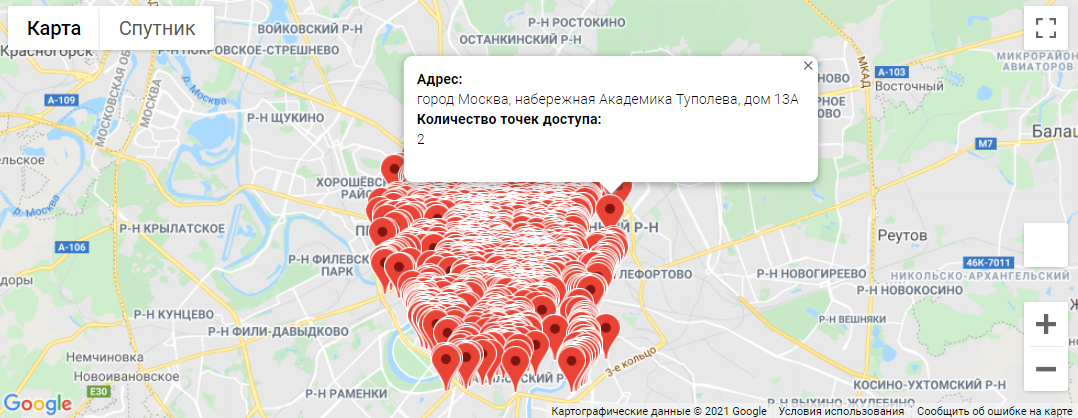
За основу возьмем датасет, размещенный на портале открытых данных Москвы, в котором содержится информация о 2.8 тыс. бесплатных точек Wi-Fi. На каждой 1001-й строчке датасета дублируются названия столбцов. Во избежание ошибок при обработке набора данных, удалим эти строчки из таблицы. Очищенный массив доступен в репозитории на Гитхабе.
Какую информацию возьмем из датасета? Нам нужны координаты ( Latitude_WGS84 , Longitude_WGS84 ), адрес ( Location ) и количество точек доступа ( NumberOfAccessPoints ).
Cоздадим список wifi_points , состоящий из словарей, в каждом из которых хранится вышеперечисленная информация о каждой точке. Затем создадим отдельный список marker_coordinates с координатами и переведем элементы списка из типа строка str в тип вещественное число float , потому что координаты – это число, а не строчка.
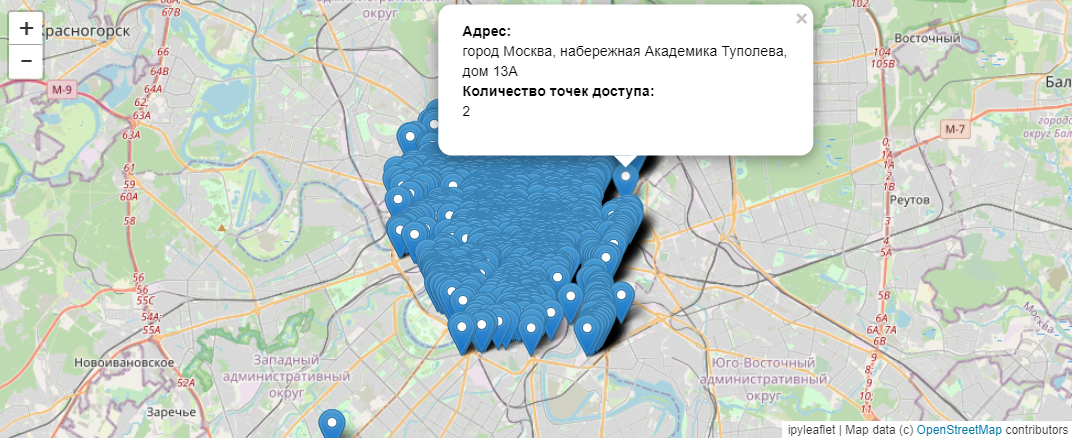
Создадим карту с точками Wi-Fi, но уже с помощью библиотеки ipyleaflet. Воспользуемся датасетом из раздела про gmaps:
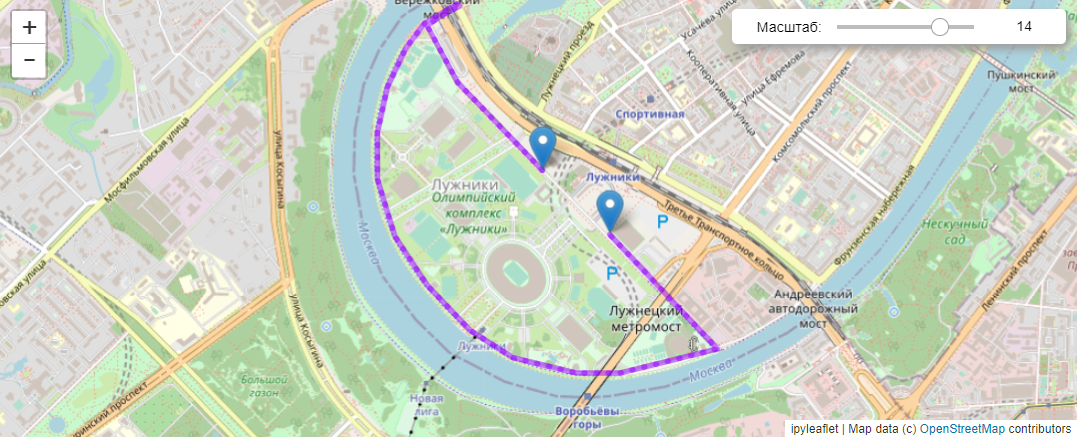
Построим маршрут 5 км московского марафона: импортируем из библиотеки ipyleaflet модуль «Муравьиный путь» AntPath и добавим маркеры Старт и Финиш! .
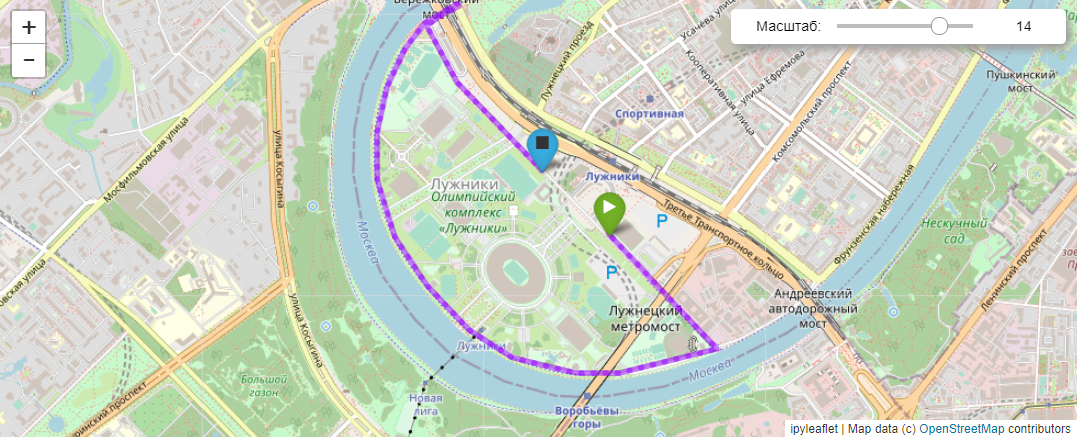
Заменим стандартные иконки маркеров на иконки из каталога AwesomeIcon:
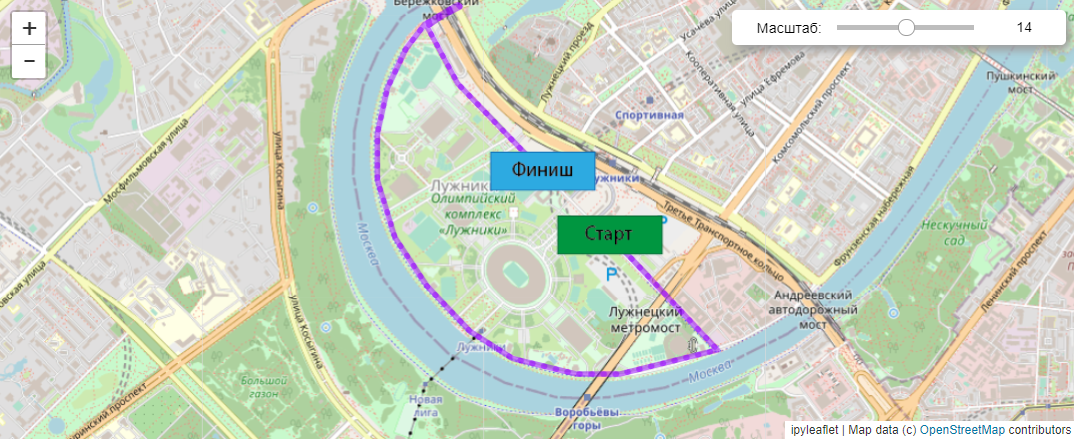
Добавим собственные иконки с помощью модуля Icon :
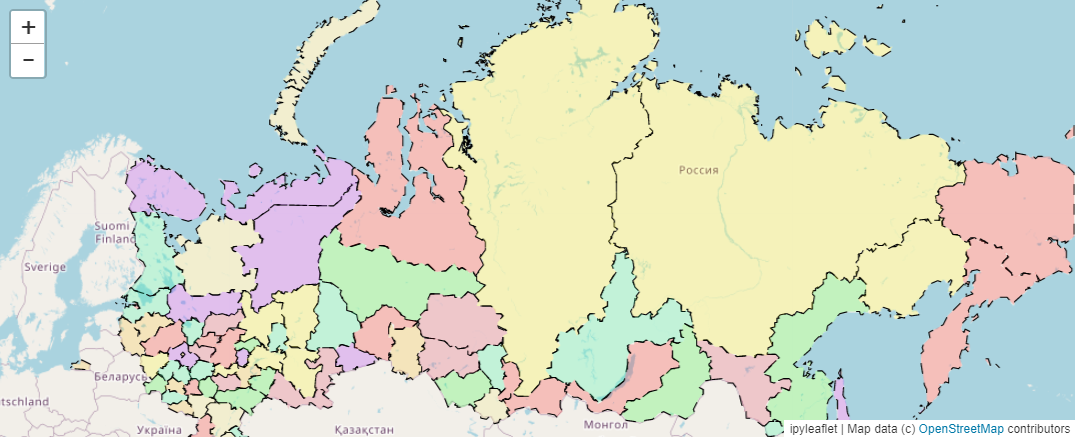
Создадим карту с 85 субъектами РФ. Координаты границ субъектов возьмем из json-файла. Данные актуальны на 2015 год и в них есть дефект с Чукотским Автономным округом, но для нашей задачи – демонстрации возможностей библиотеки – этого вполне достаточно. Очищенная версия лежит в репозитории.
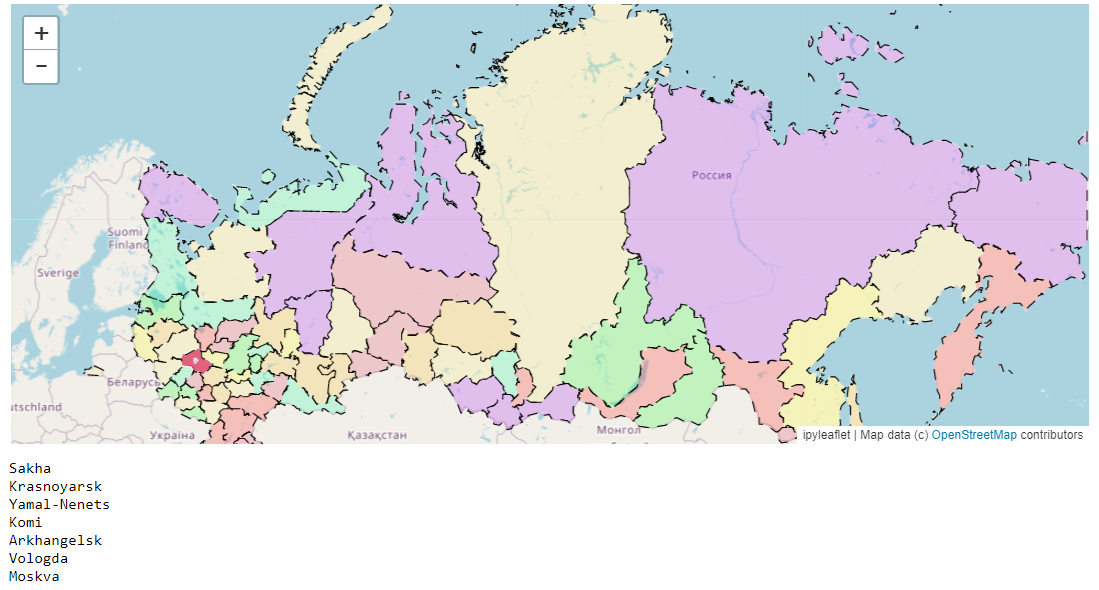
Сделаем карту интерактивной: при клике на субъект под картой появится название центрального города субъекта:
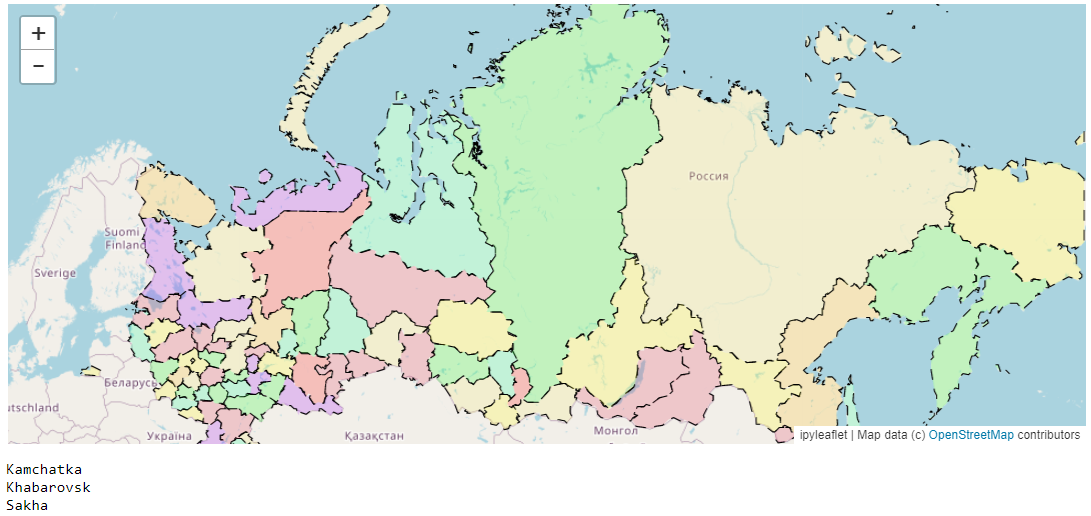
Теперь, с помощью функции handle_hover сделаем так, чтобы название центрального города субъекта появлялось при наведении курсора мыши на субъект:
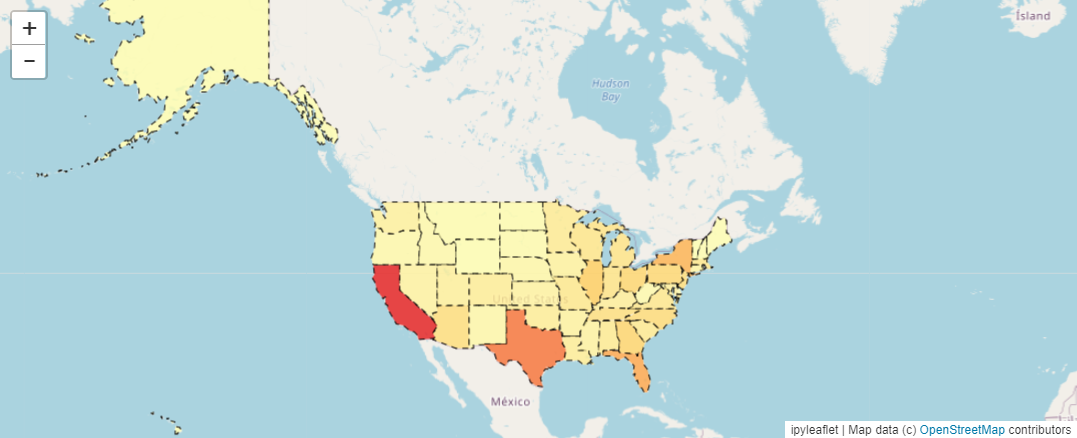
Построим хороплет-карту (фоновая картограмма) штатов США по COVID-19. На хороплет-карте цветом с различной степенью насыщенности отображается интенсивность какого-либо показателя. Данные по заболеваемости возьмем из репозитория университета Джона Хопкинса, а координаты границ штатов с сайта библиотеки ipyleaflet . Слегка изменим csv-файл, добавив в него второй столбец State с почтовыми сокращениями штатов США (Alabama – AL и так далее), чтобы была связь со вторым ключом ( id ) для каждого штата из json-файла. Также удалим несколько штатов из csv-файла, границы которых отсутствуют в json-файле.
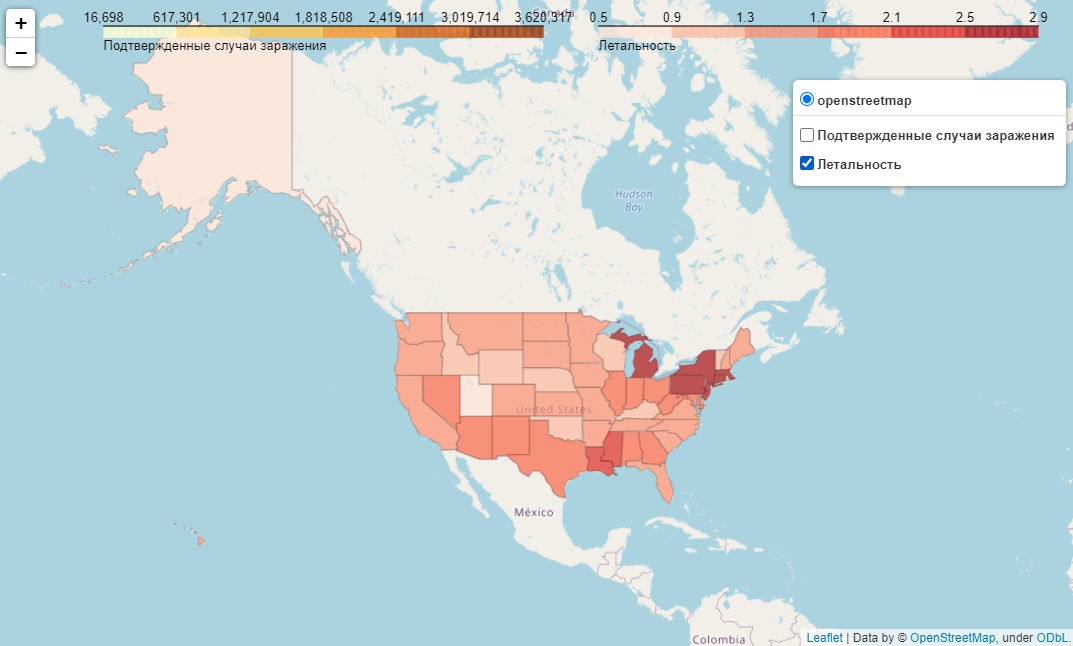
Построим карту по COVID-19 в США с двумя слоями: количество заболевших в каждом штате и летальность.
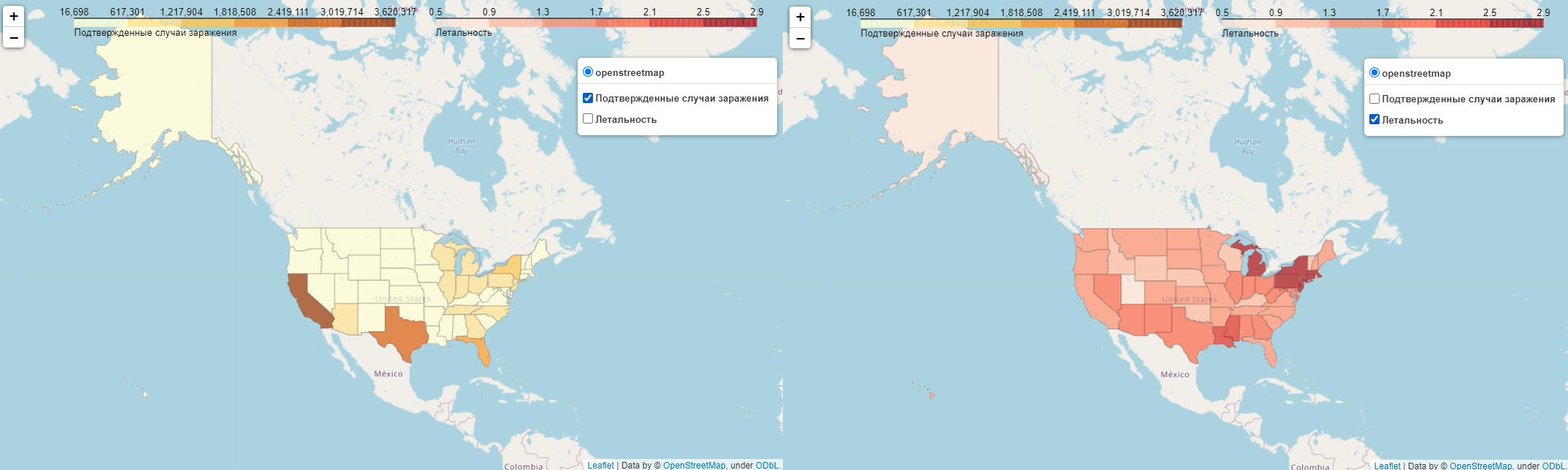
3.3. Добавляем интерактив: всплывающий текст
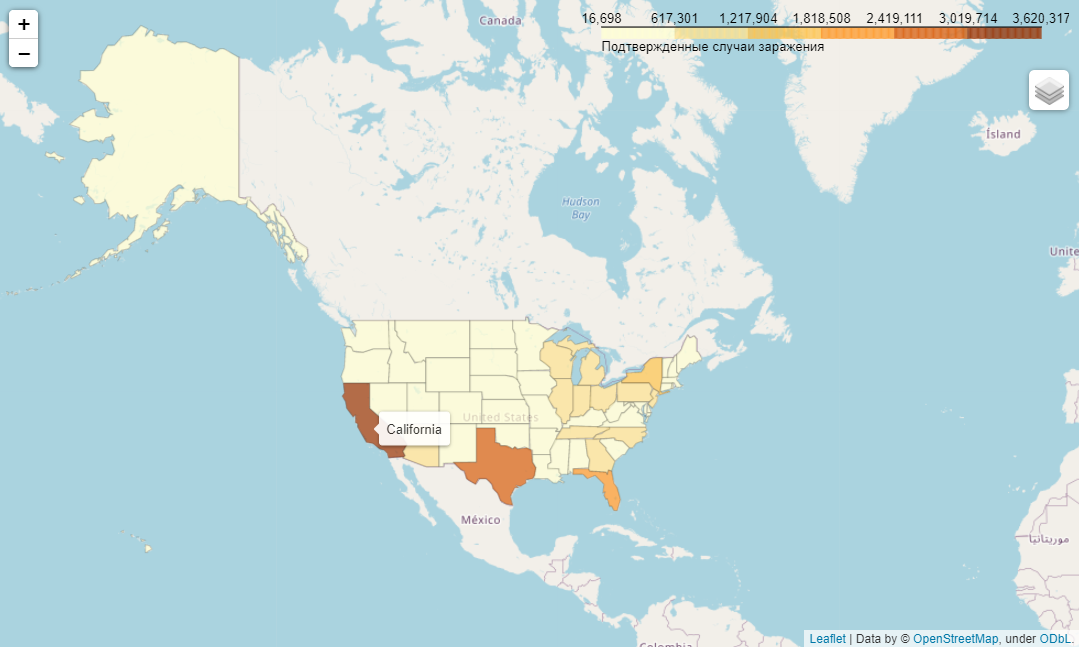
Сделаем так, чтобы при наведении курсора мыши на штат всплывало название штата:
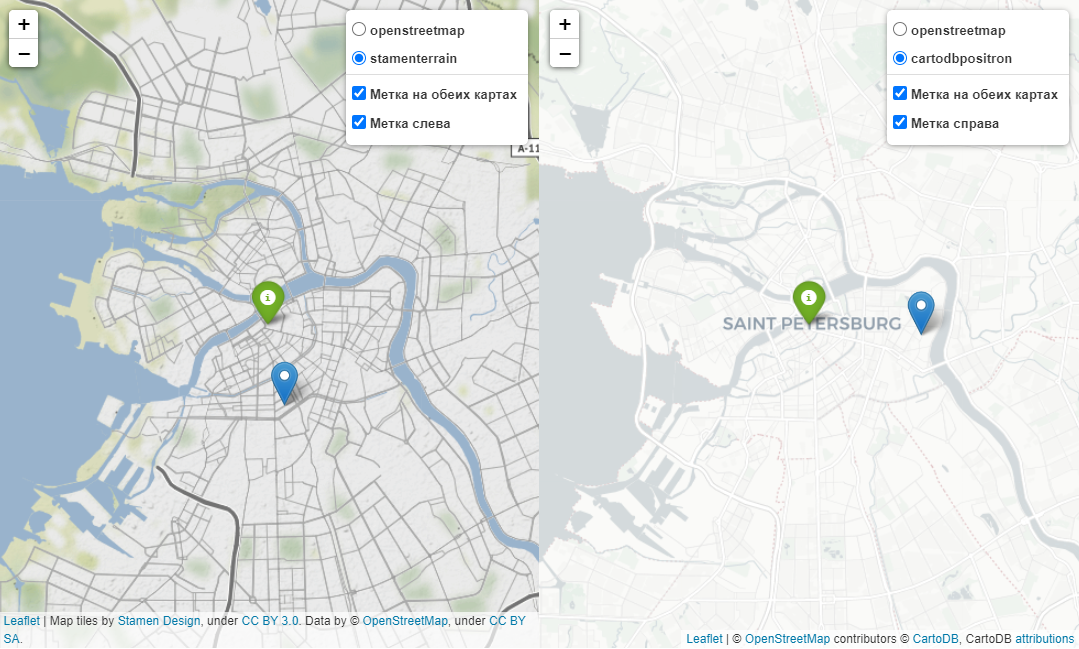
Создадим две карты в одном окне с помощью плагина DualMap . Для этого добавим к основной карте m дочерние карты m1 и m2 через запись m.m1 и m.m2 соответственно:
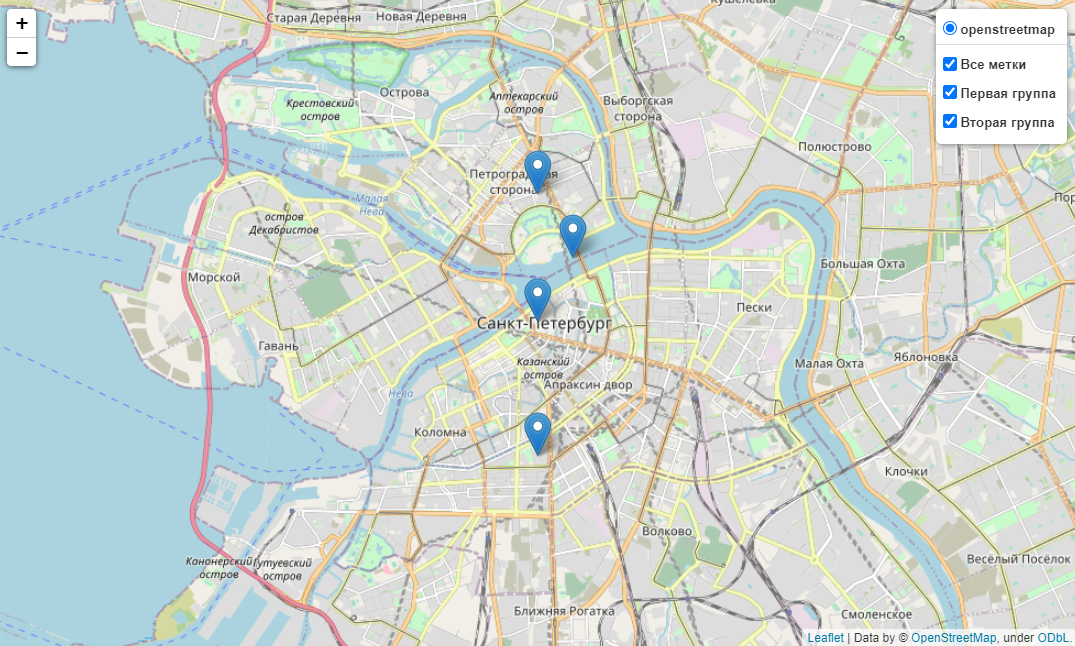
Создадим группы маркеров с возможностью включения и отключения их видимости:
m = folium.Map(location=[59.93863, 30.31413], zoom_start=12) figure = folium.FeatureGroup(name=»Все метки») m.add_child(figure) group1 = plugins.FeatureGroupSubGroup(figure, «Первая группа») m.add_child(group1) group2 = plugins.FeatureGroupSubGroup(figure, «Вторая группа») m.add_child(group2) folium.Marker([59.93863, 30.31413]).add_to(group1) folium.Marker([59.95863, 30.31413]).add_to(group1) folium.Marker([59.94863, 30.32513]).add_to(group2) folium.Marker([59.91763, 30.31413]).add_to(group2) folium.LayerControl(collapsed=False).add_to(m) m
plugins.FeatureGroupSubGroup(figure, «name») – создает группы маркеров с именем name .
m.add_child(group1) – добавляет группы маркеров на карту.
folium.Marker([59.93863, 30.31413]).add_to(group1) – добавляет маркер в группу.
Мы проделали большую работу и познакомились с тремя географическими библиотеками: gmaps, ipyleaflet и folium. С их помощью научились:
- ставить на карту маркеры, группировать их и менять иконки маркеров на собственные;
- выделять на карте границы субъектов РФ и штатов США;
- рисовать хороплет-карты;
- создавать в одном окне две карты;
- читать json- и csv-файлы.
Блокноты
- Блокнот по gmaps доступен в репозитории.
- Код по библиотекам ipyleafet и folium находится в отдельном блокноте.
Источники
- Документация gmaps.
- Документация ipyleaflet.
- Документация folium.
- Путь к мастерству: создаём веб-карту на Python
- Jupyter Notebook: галерея лучших блокнотов по ML и Data Science
- JupyterLab и Jupyter Notebook — мощные инструменты Data Science
Источник: proglib.io